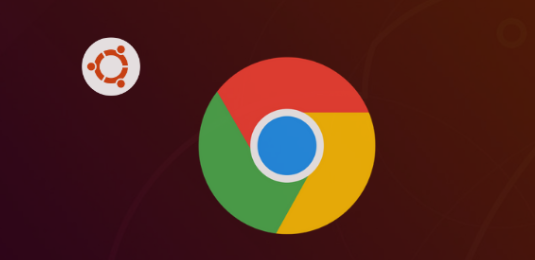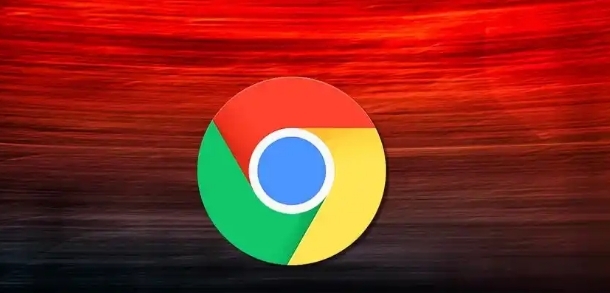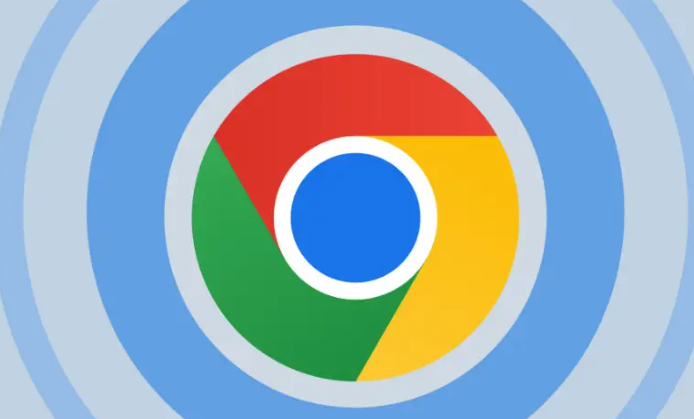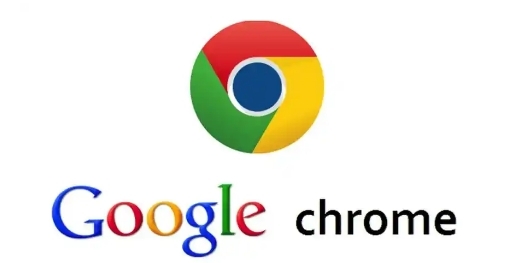1. 使用Chrome内置的任务管理器:在Windows系统中,按下`Ctrl + Shift + Esc`键打开任务管理器;在Mac系统中,按下`Command + Option + Esc`键。在任务管理器中找到“Google Chrome”进程,观察其“内存(私有工作集)”列的数值。若数值异常大或持续上升,可能存在内存泄漏问题。
2. 利用开发者工具的Memory面板:打开Chrome浏览器,按下`F12`键或右键点击页面选择“检查”以打开开发者工具,切换到“Memory”面板。初始状态下点击“Take Heap Snapshot”生成基准快照(Snapshot 1)。执行疑似导致泄漏的操作,如页面交互、数据加载等。再次生成快照(Snapshot 2),并重复操作多次后生成Snapshot 3。在快照列表中选择对比模式,分析对象增量(Delta列)。若对象数量与大小异常增长,例如Object、DOM节点的构造函数下对象数量持续增加,则可能存在内存泄漏。
3. 结合Chrome扩展程序辅助检测:在Chrome应用商店中搜索并安装一些专门用于内存泄漏检测的扩展程序,如“Memory Leak Detector”等。安装完成后,按照扩展程序的使用说明进行操作,通常需要在需要检测的网页上启用该扩展程序,它会实时监测页面的内存使用情况,并在发现异常时给出提示或详细报告,帮助你快速定位内存泄漏问题。
综上所述,通过以上步骤和方法,您可以在Google Chrome浏览器中灵活地进行内存泄漏检测的操作与管理,提升整体的使用体验。这些方法不仅简单易行,而且能够帮助您更好地管理和优化浏览器的使用,确保浏览任务的顺利完成和数据的完整性。